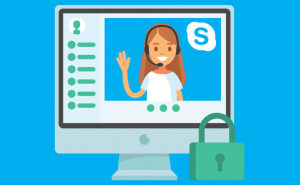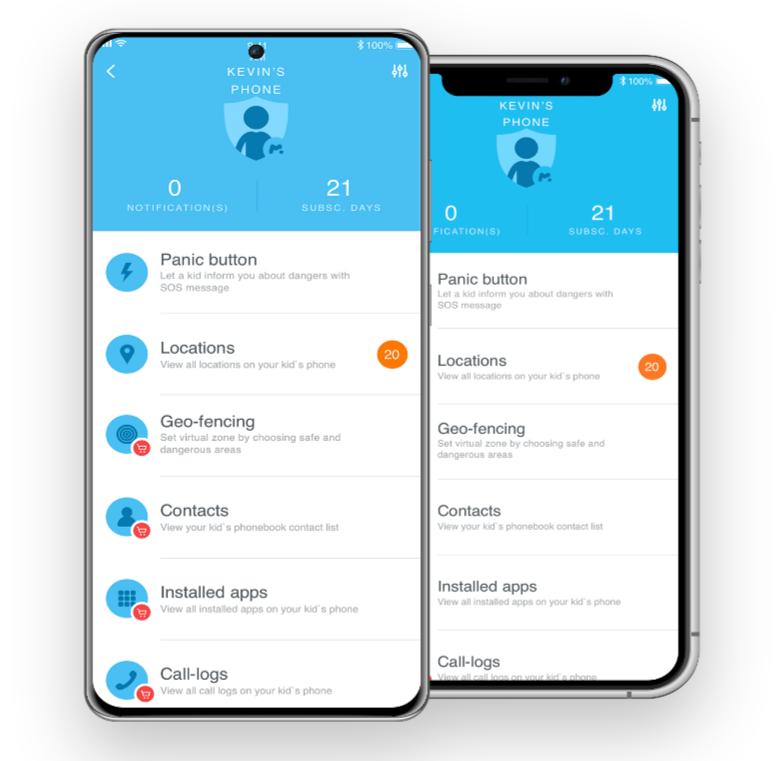Neizdevās bloķēt profila kļūdu Fortnite - kā to novērst

Vai meklējat risinājumu kļūdas “Neizdevās bloķēt profilu” novēršanai? Fortnite ir pieejams gandrīz visās platformās, piemēram, PlayStation, Xbox , Datoru, kā arī iOS un Android. Bet Xbox, PC un Playstation versijas saskaras ar zināmām sarežģītībām. Tajā redzams kļūdas ziņojums, ka neizdevās bloķēt profilu, kad kāds mēģina pievienoties daudzu spēlētāju spēlei vai palaist spēli.
Ja esat viens no tiem, kas saskaras ar šo problēmu, šī apmācība jums būs noderīga. Viss, kas jums jādara, ir nirt zemāk un apskatīt visus iespējamos šīs problēmas labojumus. Neapšaubāmi viens no tālāk norādītajiem risinājumiem novērsīs šo problēmu.
Dažādi veidi, kā atrisināt, neizdevās bloķēt profila kļūdu Fortnite

Jūs varat darīt vienu lietu, lai nodrošinātu, ka šī kļūda jums netraucē spēlē. Kad misija beidzas, pagaidiet, līdz tiek parādīts atalgojuma ekrāns, pirms pāriet uz citu daļu. Ja pametīsit spēli pirms atalgojuma ekrāna parādīšanās, otram spēlētājam, kurš ienāks, lai aizpildītu šo vietu, radīsies kļūda ‘neizdevās bloķēt profilu’.
axon 7 pasūtījuma rom
Konsoles lietotājiem:
Konsoles lietotāji daudz nesaskaras ar šo kļūdu, taču, ja jūs esat viens no neveiksmīgajiem lietotājiem, nesatraucieties, jo risinājumi ir ļoti vienkārši un viegli.
Restartējiet konsoli un spēli:
Vienkārši restartējiet spēli, un konsole atiestatīs katru mazo kļūmi, kas varētu izraisīt šo komunikācijas kļūdu.
- Nospiediet konsoles Xbox pogu un dodieties uz Fortnite.
- Pēc tam nospiediet pogu Sākt un pēc tam uzreiz atlasiet opciju Iziet.
- Nospiediet un turiet konsoles barošanas pogu, līdz tā tiek atspējota.
- Pēc tam vēlreiz nospiediet to vēlreiz, lai to iespējotu, un pēc tam pārbaudiet, vai kļūda “neizdevās bloķēt profilu” ir novērsta.
Ja kļūda joprojām pastāv, mēģiniet labot citus konsoles lietotājus.
kā izdzēst visus ziņojumus nesaskaņās
Atjaunot licences:
Spēļu konsolēs ir nepieciešamas licences, lai apstiprinātu pirkumus. Ja jūsu konsoles licencēs ir kļūdas, Fortnite serveri saskaras ar problēmām, sazinoties ar jūsu konsoli. Tāpēc jums jācenšas atjaunot licences konsolē, lai novērstu kļūdu “neizdevās bloķēt profilu”.
- Pārejiet uz konsoles sadaļu Iestatījumi.
- Pārvietojieties uz Konta iestatījumi vai Konta pārvaldības iestatījumi un atlasiet opciju Atjaunot licences.
- Tad atkal atveriet Fortnite un pārbaudiet, vai spēle darbojas labi vai ne.
Datoru atskaņotājiem:
Datoru lietotājiem risinājumi ir diezgan sarežģīti. Tas ir tāpēc, ka problēma ir ļoti izplatīta datoru lietotājiem. Tāpēc mēs esam atklājuši visus iespējamos risinājumus šai problēmai.
Restartējiet palaidēju un spēli:
Sākotnēji jums vajadzētu mēģināt restartēt lietotni, kas pilnībā atbild par Fortnite.
- Fortnite ir nepieciešams Epic palaidējs. Aizveriet spēli un pēc tam izejiet no palaišanas programmas.
- Tagad nospiediet un turiet taustiņus Ctrl + Shift + Delete un otrā ekrānā atlasiet Uzdevumu pārvaldnieks.
- Pēc tam uzdevumu pārvaldniekā vienkārši pabeidziet visu procesu darbību, kas saistīti ar Epica palaišanas programmu un Fortnite.
- Tagad vēlreiz pārejiet uz spēli un pēc tam apskatīsit ziņojumu, kurā teikts, ka jums ir aktīva spēles sesija. Šeit atlasiet opciju Pamest spēli.
- Tagad pilnībā restartējiet datoru.
- Kad atsāknēšana ir pabeigta, pārbaudiet, vai tā pati kļūda atkārtojas.
Tas ir visizplatītākais risinājums, un tas darbojās daudziem. Bet, ja tas jums nedarbojās, izmēģiniet citu risinājumu.
Iestatīt viesību konfidencialitāti kā privātu:
Šī kļūda lielākoties rodas, slēdzot misiju un gatavojoties citai, taču spēle to nereģistrē. Nu, tomēr tā domā, ka esat tajā iepriekšējā sesijā. Tātad, mainot ballītes konfidencialitāti, dažreiz var atrisināt problēmu “profila bloķēšana neizdevās”.
- Spēles izvēlnē dodieties uz iestatījumiem.
- Šeit atradīsit viesību iestatījumus. Iestatiet partijas Privātums statusu no publiskā uz privātu.
- Pēc tam šajā iestatījumā varat spēlēt spēli.
- Atkal nomainiet iestatījumu atpakaļ uz privātu un gaidiet dažas minūtes. Tam vajadzētu novērst problēmu.
Partijas konfidencialitātes konfigurēšana darbojas dažiem lietotājiem, bet ne visiem mums. Ja arī tas pārtrauc darbu, izmēģiniet citu risinājumu.
Spēles režīma maiņa:
Kļūda ir tikai tāpēc, ka spēle joprojām domā, ka esat aktīvā sesijā, varat mēģināt pilnībā mainīt spēles režīmu, un tas var arī palīdzēt jūsu lietotnei saprast, ka vecākā sesija ir beigusies.
iTunes ipod neparādās
- Aizveriet spēli un pēc tam izejiet no palaišanas programmas.
- Tagad nospiediet un turiet taustiņus Ctrl + Shift + Delete un otrā ekrānā atlasiet Uzdevumu pārvaldnieks.
- Pēc tam no uzdevumu pārvaldnieka vienkārši beidziet visu to procesu uzdevumu, kas ir atbildīgi par Epic palaišanas programmu un Fortnite.
- Tagad, kad skatāt ziņojumu, lai vēlreiz izvēlētos spēles režīmu, atlasiet to, kurā neesat saskāries ar kļūdu.
- Pēc tam kādu laiku spēlējiet režīmā un pēc tam izejiet no palaišanas programmas un spēles.
- Tagad atkal atveriet spēli un izvēlieties spēles režīmu, kurā sākotnēji saskaras ar kļūdu “neizdevās bloķēt profilu”.
Spēles režīma pārinstalēšana:
Ikreiz, kad problēma rodas noteiktā spēles režīmā, mēģiniet atkārtoti instalēt spēles režīmu, izmantojot palaidēju. Tas iznīcinās jebkāda veida bojātus vai bojātus failus, kas atrodas spēles režīma failos.
popkornu laiks, kas iemests televīzijā
- Aizveriet spēli un pēc tam izejiet no palaišanas programmas.
- Tagad nospiediet un turiet taustiņus Ctrl + Shift + Delete un nākamajā ekrānā atlasiet Uzdevumu pārvaldnieks.
- Tagad no uzdevumu pārvaldnieka vienkārši pabeidziet visu to procesu uzdevumu, kas ir atbildīgi par Epic palaidēju un Fortnite.
- Atkal dodieties uz Epic Launcher un dodieties uz Fortnite šeit.
- Pieskarieties zobrata ikonai blakus palaišanas pogai un izvēlieties Opcijas.
- Noņemiet atzīmi no spēles režīma, kurā sastopaties ar šo problēmu.
- Pēc tam mēģiniet atinstalēt konkrēto spēles režīmu.
- Pēc tam varat restartēt datoru un pēc tam vēlreiz atvērt Epic palaidēju. Tagad instalējiet vai lejupielādējiet spēles režīmu, kuru atinstalējāt pirms kāda laika. Pēc tam jūs varat atkal atvērt spēli šajā režīmā.
Ja kļūda radās bojātu failu dēļ, varat to viegli sakārtot. Tomēr, ja tas nenovērsa problēmu, izmēģiniet citu tālāk minēto metodi.
Reģiona modificēšana:
Visā pasaulē ir daudz aktīvu Fortnite spēlētāju. Ja jūsu izvēlētajā reģionā ir daudz spēlētāju, šī reģiona serverim var būt grūti visu pareizi izlabot. Ikreiz, kad tas notiek, datorā tiek parādīta kļūda “neizdevās bloķēt profilu”. Tāpēc mēģiniet modificēt savu reģionu, lai izvēlētos citu serveri, kas nav tik ielādēts.
- Spēles izvēlnē dodieties uz iestatījumiem.
- Pēc tam no reģiona jūs redzēsiet Matchmaking Region. Šeit atlasiet reģionu, kurā ir vismazāk ping. Katram reģionam ping parādīsies iekavās, kas atrodas blakus katram reģionam. Atlasiet vienu ar vismazāko ms vērtību.
- Tagad mēģiniet vēlreiz atvērt spēli un pārbaudiet, vai kļūda ir novērsta.
Izslēgt vienreizēju pierakstīšanos un atcerēties:
Ikreiz, kad spēlējat daudzu spēlētāju spēli ar spēlētājiem, kuri pievienojas, izmantojot dažādas platformas, var parādīties arī šī kļūda. Tāpēc ir dažas lietas, ko varat darīt, lai novērstu šo problēmu.
- Sākumā piesakieties no Epic Launcher un Fortnite.
- Pēc tam izejiet no visām lietotnēm, kas saistītas ar palaišanas programmu vai spēli.
- Tagad dodieties uz palaišanas programmu, un šoreiz pēc pieteikšanās noņemiet atzīmi no opcijas Atcerēties mani.
- Pēc tam vienkārši atveriet spēli un pieskarieties savam lietotāja vārdam.
- Pēc tam jūs apskatīsit izvēlni. Šeit pieskarieties vienumam Atspējot vienreizēju pierakstīšanos.
- Aizveriet spēli un pēc tam izejiet no palaišanas programmas.
- Tagad nospiediet un turiet taustiņus Ctrl + Shift + Delete un nākamajā ekrānā atlasiet Uzdevumu pārvaldnieks.
- Tagad no uzdevumu pārvaldnieka beidziet visus procesus, kas saistīti ar Epic palaidēju un Fortnite.
- Pēc tam vēlreiz atveriet spēli un palaidēju un pārbaudiet, vai kļūda ir novērsta.
Metode novērš kļūdu “neizdevās bloķēt profilu”. Bet, ja problēma joprojām pastāv, izmēģiniet nākamo risinājumu.
Uzsākt Storm Shield Defense:
Ja kļūda rodas īslaicīgas kļūmes dēļ pašā spēlē, tad vētras vairoga aizsardzības palaišana palīdz atsvaidzināt lietas.
- Dodieties uz spēles vestibilu un pēc tam pārejiet uz Quests.
- Šeit no galvenajiem uzdevumiem atlasiet opciju Storm Shield Defense.
- Pagaidiet kādu laiku vai divas, līdz tiek parādīts varoņa ekrāns.
- Pēc tam pārslēdzieties atpakaļ no Storm Shield uz spēles misiju un apskatiet, vai kļūda ir novērsta.
Ja Fortnite spēļu misijās skatāt to pašu kļūdu “Neizdevās bloķēt profilu”, izmēģiniet citu risinājumu.
sakne lg g3 zefīrs
Pārbaudiet savus spēļu failus:
Kā minēts iepriekš, viens no galvenajiem iemesliem, kāpēc spēlē tiek parādīta kļūda “neizdevās bloķēt profilu”, ir bojāti spēļu faili. Kad esat spēlē un pēkšņi tiek pārtraukta strāvas padeve, tas var sabojāt vai sabojāt dažus jūsu spēles moduļus. Bojātu spēļu failu gadījumā spēlē tiks parādīta kļūda “Profila bloķēšanas neizdošana”.
- Dodieties uz palaišanas programmu Epic un pārejiet uz bibliotēku.
- Pieskarieties mazās zobrata ikonai, kas atrodas blakus Fortnite palaišanas pogai.
- Pēc tam pieskarieties Pārbaudīt. Tas sāks pārbaudīt Fortnite spēļu failus.
- Uzgaidiet kādu laiku, līdz verifikācijas process ir pabeigts.
- Kad tas ir izdarīts, vēlreiz atveriet spēli un pārbaudiet, vai problēma ir novērsta.
- Ja skatāt uznirstošo logu, lai pamestu vai atkal pievienotos tāpat kā tas, kas tika minēts pirmajā labojumā, atlasiet opciju Pamest spēli.
Tagad vēlreiz pārbaudiet, vai verifikācija novērsa jūsu problēmu. Ja viss darbojas pareizi, problēma ir kaut kur citur, un jūsu problēma netiks novērsta. Šajā situācijā pārejiet pie cita labojuma.
Spēles un palaidēja atkārtota pieteikšanās:
Protams, kļūda varētu būt saistīta ar palaidēja sakaru moduļu problēmām. Šajā situācijā mēģiniet atkārtoti pieteikties savā kontā, un tas varētu novērst jūsu problēmu.
- Dodieties uz palaišanas programmu un pārejiet uz Fortnite.
- Fortnite pieskarieties savam profilam un pārvietojieties no nolaižamās izvēlnes, atlasiet opciju Izrakstīties.
- Pēc tam no sistēmas teknes jūs redzēsiet nelielu bultiņu. Pieskarieties tam un pēc tam ar peles labo pogu pieskarieties Epic palaidēja ikonai.
- Kad opcija parādās, atlasiet opciju Izrakstīties.
- Tagad restartējiet datoru, vēlreiz piesakieties palaidējā un vēlreiz spēlē.
- Atlasiet spēles režīmu, kurā neradās problēma, un pēc tam mēģiniet spēlēt spēli šajā režīmā.
- Pēc tam izejiet no spēles režīma un atlasiet spēles režīmu, kurā sākotnēji saskaras ar problēmām.
Vienkārši spēlējiet spēli šajā spēles režīmā un pārbaudiet, vai jūsu profilā atkal parādās tā pati kļūda ‘neizdevās bloķēt profilu’. Ja neviens no iepriekš norādītajiem risinājumiem jums nav izdevies, iespējams, tas būtu jādara. Atkārtoti piesakoties, jums vajadzētu mēģināt pārslēgties uz karti, kas nav horde, un pēc tam pārveidot atpakaļ uz hordes karti.
Secinājums:
Tāpēc mēs esam pieminējuši visas iespējamās metodes, kā novērst “neizdevās ielādēt profilu” Fortnite. Izmēģiniet visus risinājumus pa vienam, un viens no tiem noteikti novērsīs jūsu problēmu.
Ja jums ir kādi jautājumi vai jautājumi par šo apmācību, komentējiet to zemāk!
Lasiet arī: